Wie die T-Funktion in Excel verwenden
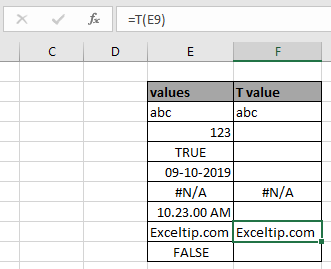
In diesem Artikel erfahren Sie, wie Sie mit der T-Funktion in Excel nur Textwerte oder ansonsten leere Zellen zurückgeben.
Was ist die T-Funktion?
Die T-Funktion in Excel gibt nur für den Wert im Textformat einen Textwert zurück. Eine Nummer kann im Textformat vorliegen.
Syntax der T-Funktion:
=T ( value )
value: value kann direkt oder unter Verwendung der Zellreferenz
angegeben werden === Beispiel:
All dies könnte verwirrend zu verstehen sein. Testen wir diese Formel also, indem wir sie im folgenden Beispiel ausführen. Hier haben wir einige zufällige Datenwerte, um die T-Funktion in Excel zu testen.
Hier haben wir einige zufällige Werte in verschiedenen Zellen und wir müssen den numerischen Wert im Zahlenformat unter Verwendung der folgenden Formel
erhalten === Verwenden Sie die Formel:
=T(E3)
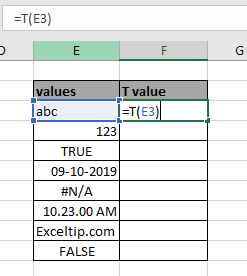
Drücken Sie die Eingabetaste
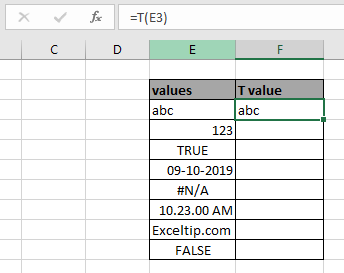
Wie Sie sehen können, gibt die Formel einen Textwert für den eingegebenen Textwert zurück.
Sie können die Formel mit der Tastenkombination Strg + D oder mit der Drag-Down-Option in Excel von einer in die verbleibenden Zellen kopieren.
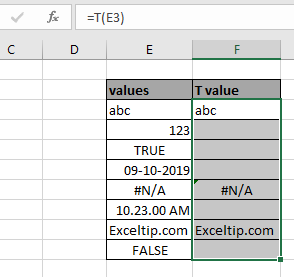
Wie Sie sehen können, gibt die Formel eine leere Zelle für die Zahl und den logischen Wert zurück, gibt jedoch Text für den Text zurück.
Nummer im Textformat:
Bei jedem Wert im Textformat gibt die T-Funktion die Zahl im Textformat zurück.
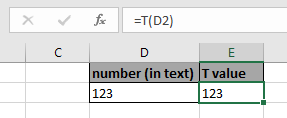
Hier sind einige Beobachtungsnotizen unten gezeigt.
Hinweise:
-
Die Formel gibt Text für den eingegebenen Textwert zurück.
-
Jeder Wert im Textformat wird im Textformat zurückgegeben.
-
Rückgabe Vorsicht, wenn kein Wert eingegeben wird.
-
Bei einem Zahlenwert als Argument wird eine leere Zelle zurückgegeben.
Hoffe, dieser Artikel über die Verwendung der T-Funktion in Excel ist erklärend. Weitere Artikel zur Infofunktion finden Sie hier. Wenn Ihnen unsere Blogs gefallen haben, teilen Sie sie mit Ihren Freunden auf Facebook. Und Sie können uns auch auf Twitter und Facebook folgen. Wir würden gerne von Ihnen hören, uns mitteilen, wie wir unsere Arbeit verbessern, ergänzen oder innovieren und für Sie verbessern können. Schreiben Sie uns unter [email protected].
Verwandte Artikel
link: / information-formulas-excel-cell-function [Verwendung der CELL-Funktion in Excel]: Gibt mithilfe der CELL-Funktion Informationen zu einer Zelle in einem Arbeitsblatt zurück.
link: / tips-how-to-use-the-type-function-in-excel [Verwendung der TYPE-Funktion in Excel]: Gibt einen numerischen Code zurück, der den Datentyp mithilfe der TYPE-Funktion in Excel darstellt.
link: / Working-with-Formulas-Sheets-Funktion [Verwendung der SHEETS-Funktion in Excel]: Gibt eine Zahl zurück, die auf das mit der SHEETS-Funktion angegebene Eingabeblatt verweist.
link: / logische-formeln-die-is-nummer-funktion-in-excel [Verwendung der ISNUMBER-Funktion in Excel]: Die ISNUMBER-Funktion gibt TRUE zurück, wenn number, oder FALSE, wenn nicht in Excel.
Beliebte Artikel:
link: / Tastatur-Formel-Verknüpfungen-50-Excel-Verknüpfungen-zur-Steigerung-Ihrer-Produktivität [50 Excel-Verknüpfungen zur Steigerung Ihrer Produktivität] | Werden Sie schneller bei Ihrer Aufgabe. Mit diesen 50 Verknüpfungen können Sie noch schneller in Excel arbeiten.
link: / formeln-und-funktionen-einführung-der-vlookup-funktion [Die VLOOKUP-Funktion in Excel] | Dies ist eine der am häufigsten verwendeten und beliebtesten Funktionen von Excel, mit der Werte aus verschiedenen Bereichen und Tabellen gesucht werden. link: / tips-countif-in-microsoft-excel [COUNTIF in Excel 2016] | Zählen Sie Werte mit Bedingungen, die diese erstaunliche Funktion verwenden. Sie müssen Ihre Daten nicht filtern, um bestimmte Werte zu zählen.
Die Countif-Funktion ist wichtig, um Ihr Dashboard vorzubereiten.
link: / excel-formel-und-funktion-excel-sumif-funktion [Verwendung der SUMIF-Funktion in Excel] | Dies ist eine weitere wichtige Funktion des Dashboards. Auf diese Weise können Sie Werte unter bestimmten Bedingungen zusammenfassen.